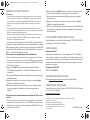Insignia NS-DCR30A2 guía de instalación rápida
- Categoría
- Lectores de tarjetas
- Tipo
- guía de instalación rápida
Este manual también es adecuado para

Flat size (W×H): 203.2 × 152.4 mm.
Final folded size: 101.6 × 152.4 mm.
Cable de USB
CF*
Indicadores LED
MS
microSDM2
SD/MMC*
Puerto del cable USB
Vista frontal
Vista posterior
*Inserte la tarjeta en esta ranura con la etiqueta hacia abajo.
CONEXIÓN DEL LECTOR DE TARJETAS
Conecte un extremo del cable USB en su lector de tarjetas y el otro
extremo en un puerto USB disponible en su computadora. Su
computadora instala los controladores automáticamente.
CONTENIDO DEL PAQUETE
• Lector de tarjetas de memoria de formato múltiple USB 3.0
• Cable para USB 3.0
• Guía de instalación rápida
REQUISITOS DEL SISTEMA
• Windows® 8.1, Windows® 8, Windows Vista®, Windows® XP o Mac
OS 10.4.x o más reciente
CARACTERÍSTICAS
• Facilita la transferencia de música, fotos, videos y otros archivos
entre su computadora y una cámara digital o videocámara, cámara
de acción, smartphone, tableta o equipo similar
• Admite las tarjetas SD, SDHC, SDXC, microSD, microSDHC,
microSDXC, MMC, MemoryStick, MS PRO, MS-Duo, MS PRO Duo,
MS PRO-HG Duo, MemoryStick Micro (M2) y CompactFlash de tipo I
y II
• Admite MMC plus o MINI SD con adaptador. No se incluye el
adaptador.
• USB 3.0 de alta velocidad para transferir hasta 5 Gbps de datos,
compatible con USB 2.0
Antes de usar su nuevo producto, lea estas instrucciones para prevenir cualquier daño.
Guía de instalación rápida
I
NS-DCR30A2/NS-DCR30A2-C
Lector de tarjetas de memoria de formato múltiple USB 3.0
NS-DCR30A2_NS-DCR30A2-C_15-0447_QSG_V2_SP.ai 1 6/2/2015 4:42:20 PMNS-DCR30A2_NS-DCR30A2-C_15-0447_QSG_V2_SP.ai 1 6/2/2015 4:42:20 PM

USANDO EL LECTOR DE TARJETAS
Precauciones:
• Inserte una tarjeta de memoria en la ranura apropiada con la etiqueta hacia
arriba (excepto para las ranuras CF y SD/MMC que requieran que las tarjetas
estén insertadas con la etiqueta hacia ABAJO). El indicador LED de datos se
ilumina. De no hacerlo puede resultar en daños a su tarjeta o al lector de
tarjetas.
• No retire las tarjetas de memoria mientras el indicador LED azul o verde de
datos en el lector está parpadeando. De hacer esto podría resultar en la pérdida
de datos o dañaría a su tarjeta de memoria.
• Este lector de tarjetas admite múltiples tarjetas al mismo tiempo, tales como
CF+MS+SD+microSD o CF+MS+SD+M2. Este lector de tarjetas no admite
tarjetas microSD y M2 al mismo tiempo.
• Si conecta este lector de tarjetas a un puerto USB 2.0, el indicador LED
se ilumina en verde. Al transferir datos por un puerto USB 2.0, el indicador
LED parpadea en verde. Si conecta este lector de tarjetas a un puerto USB
3.0, el indicador LED se ilumina en azul. Al transferir datos por un puerto
USB 3.0, el indicador LED parpadea en azul.
Para acceder a una tarjeta de memoria usando Windows:
1 Inserte una tarjeta de memoria en la ranura apropiada con la etiqueta
hacia arriba (excepto para las ranuras CF y SD/MMC que requieran que
las tarjetas estén insertadas con la etiqueta hacia ABAJO). El indicador
LED de datos se ilumina.
2 Haga clic en Start (Inicio) y después en My Computer/Computer
(Mi PC/Equipo). Haga doble clic en la letra de la unidad para ver sus
contenidos.
3 Use los procedimientos normales de Windows para abrir, copiar, pegar
y eliminar archivos.
4 Haga un clic derecho en el nombre de su tarjeta y seleccione Eject
(Expulsar) cuando haya terminado.
5 No retire su tarjeta del lector de tarjetas hasta que el indicador LED
deje de parpadear y el nombre de su tarjeta desaparezca de su
pantalla.
Para acceder a una tarjeta de memoria usando Mac OS 10.4.x o más
reciente:
1 Inserte una tarjeta de memoria en la ranura apropiada con la etiqueta
hacia arriba (excepto para las ranuras CF y SD/MMC que requieran que
las tarjetas estén insertadas con la etiqueta hacia ABAJO). El indicador
LED de datos se ilumina.
2 Abra la ventana del Finder (Buscador), y haga clic en el nombre de su
tarjeta en la parte izquierda del menú, para ver su contenido.
3 Use los procedimientos normales del Mac para abrir, copiar, pegar y
eliminar archivos.
4 Haga un clic derecho en el nombre de su tarjeta y seleccione Eject
(Expulsar) cuando haya terminado.
5 No retire su tarjeta del lector de tarjetas hasta que el indicador LED deje
de parpadear y el nombre de su tarjeta desaparezca de la ventana del
Finder (Buscador).
LOCALIZACIÓN Y CORRECCIÓN DE FALLAS
Para la localización y corrección de fallas, llame al 1-877-467-4289 (EE.UU.
y Canadá) o el 01-800-926-3000 (México)
AVISOS LEGALES
Información de FCC
Este dispositivo satisface la parte 15 del reglamento FCC. Su utilización
está sujeta a las siguientes dos condiciones: (1) este dispositivo no puede
causar interferencia dañina, y (2) este dispositivo debe aceptar cualquier
interferencia recibida incluyendo interferencias que puedan causar una
operación no deseada.
Declaración de ICES-003
CAN ICES 3 (B)/NMB 3(B)
GARANTÍA LIMITADA DE UN AÑO
Visite www.insigniaproducts.com para obtener más detalles.
COMUNÍQUESE CON INSIGNIA:
Para obtener servicio al cliente, llame al 1-877-467-4289 (EE.UU. y Canadá)
o 01-800-926-3000 (México)
www.insigniaproducts.com
INSIGNIA es una marca comercial de Best Buy y sus compañías asociadas.
Registrada en ciertos países.
Distribuida por Best Buy Purchasing, LLC
7601 Penn Av. South, Richeld, MN 55423 E.U.A.
© 2015 Best Buy. Todos los derechos reservados.
Hecho en China
V2 ESPAÑOL 15-0447
NS-DCR30A2_NS-DCR30A2-C_15-0447_QSG_V2_SP.ai 2 6/2/2015 4:42:20 PMNS-DCR30A2_NS-DCR30A2-C_15-0447_QSG_V2_SP.ai 2 6/2/2015 4:42:20 PM
-
 1
1
-
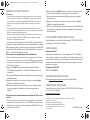 2
2
Insignia NS-DCR30A2 guía de instalación rápida
- Categoría
- Lectores de tarjetas
- Tipo
- guía de instalación rápida
- Este manual también es adecuado para
Artículos relacionados
-
Insignia NS-DCR30S2K guía de instalación rápida
-
Insignia NS-DCR30A2 Manual de usuario
-
Insignia NS-DCR30D3K | NS-DCR30D3K-C guía de instalación rápida
-
Insignia NS-CR20A1 Manual de usuario
-
Insignia NS-CR2031 Manual de usuario
-
Insignia NS-CR2031 guía de instalación rápida
-
Insignia NS-CR25A2 guía de instalación rápida
-
Insignia NS-CR2021 Manual de usuario
-
Insignia NS-MCR17MUSB guía de instalación rápida